网关是网络之间的连接设备,它可以对不同的通信协议进行翻译,使不同协议的两种网络之间互相通信。如果遇到电脑默认网关不可用怎么解决?下面武林网分享一下Win7系统默认网关不可用终极解决方法。
默认网关不可用终极解决方法
1、首先我们在桌面左下角处点击开始菜单,再点击“控制面板”,在控制面板将“查看方式”调整为“小图标”,然后找到并点击“网络和共享中心”。如下图所示:
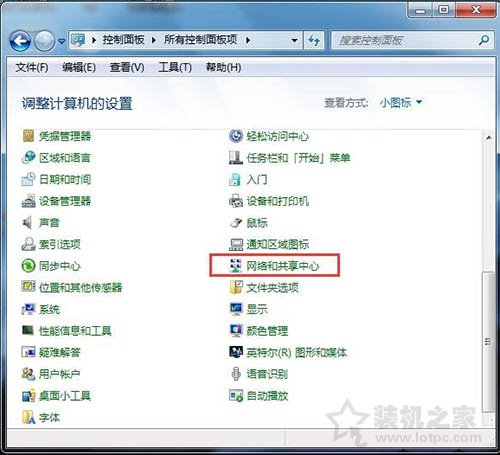
2、在网络和共享中心窗口中点击“更改适配器设置”。如下图所示:
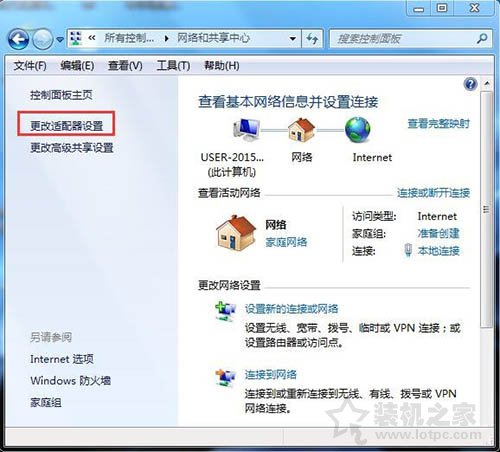
、在打开的网络连接窗口中,鼠标右键点击“本地连接”,在菜单中选择“属性”。如下图所示:
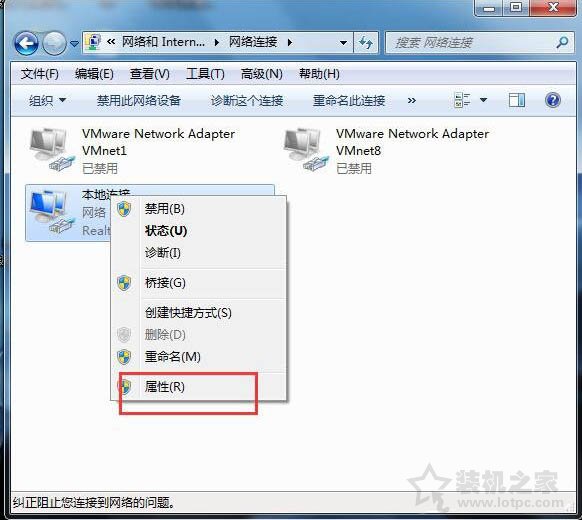
4、在打开的“本地连接 属性”窗口中找到“Internet协议版本(TCP/IPv4)”,鼠标双击打开。如下图所示:
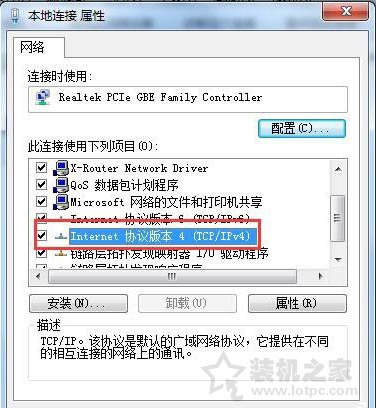
5、在“Internet协议版本(TCP/IPv4)属性”窗口中,我们自动获得IP地址,默认网关就会自动获取了,点击确定完成设置,如下图所示:
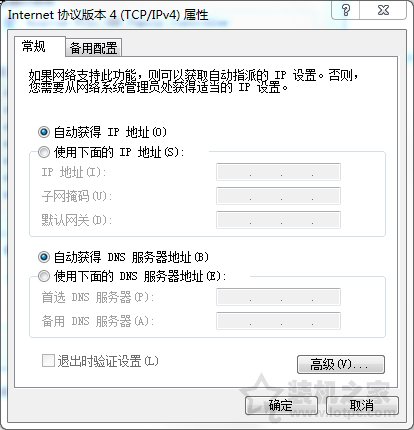
以上就是武林网分享的Win7系统默认网关不可用终极解决方法,如果你遇到同样的问题,不妨通过上述的设置来解决。
新闻热点
疑难解答